
AirPods sind ohne Zweifel einer von AppleAls erfolgreichste Produkte können wir sogar sagen, dass sie einen klaren Trend in der Welt der drahtlosen Kopfhörer gesetzt haben, und genau darüber möchten wir heute mit Ihnen sprechen, über die drahtlose Verbindung der AirPods mit dem iPhone und die Schritte, die Sie unternehmen müssen, wenn es fehlschlägt.
Überprüfen Sie die Ladung Ihrer AirPods
Eine der möglichen Bedingungen, unter denen die Verbindung Ihrer AirPods mit Ihrem iPhone fehlschlägt, ist möglicherweise der Akku oder die Autonomie Ihrer Kopfhörer. Daher empfehlen wir Ihnen, zunächst zu überprüfen, wie viel Prozent des Akkus zu diesem Zeitpunkt in Ihrem Akku vorhanden sind AirPods. Wenn Sie ein anderes Apple-Gerät haben, dem die AirPods zugeordnet sind, empfehlen wir Ihnen, diese anzuschließen, um den Grad der Autonomie dieser Geräte zu überprüfen.

Falls dies nicht möglich ist, entweder weil dieses andere Gerät sie nicht erkennt oder weil Sie kein anderes Gerät haben, mit dem Sie sie verbinden können, fahren wir mit der zweiten Option fort, und dies ist, um ungefähr den Ladezustand des zu kennen Kopfhörer. Wir sagen grob, weil wir die LED des Ladekoffers verwenden werden, um zu überprüfen, ob die AirPods wirklich Autonomie haben oder nicht. Um den Ladezustand der AirPods durch den Ladekoffer zu ermitteln, müssen Sie sie nur in den Koffer einsetzen und den Deckel offen halten. Wenn die LED grün ist, zeigt dies einen Zustand voller Ladung an. Wenn es orange ist, ist weniger als eine volle Ladung übrig. Dies könnte der Grund sein, warum Ihre AirPods keine Verbindung zu Ihrem iPhone herstellen, da keine ausreichende Autonomie besteht. Die Lösung hierfür ist ganz einfach: Sie müssen nur Ihre AirPods aufladen und dann versuchen, sie erneut mit Ihrem iPhone zu verbinden.
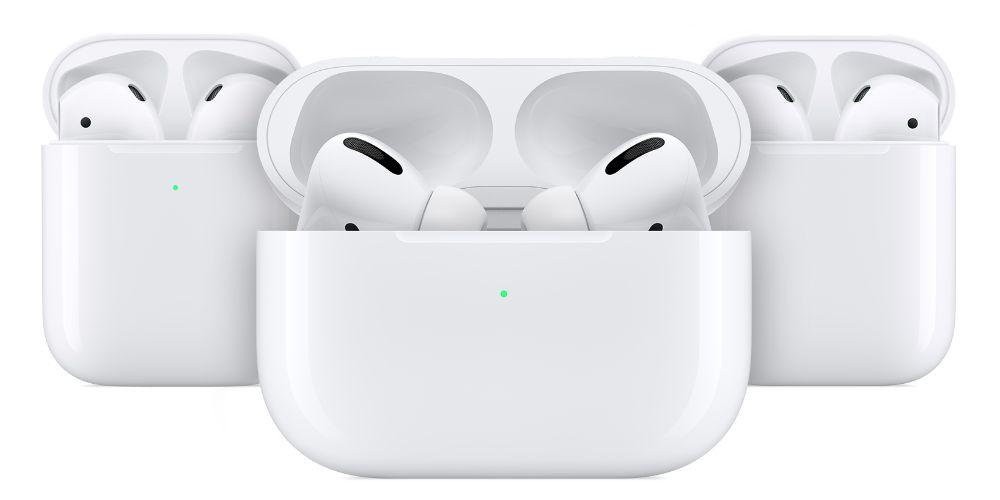
Überprüfen Sie die Bluetooth-Verbindung
Sobald Sie überprüft haben, dass die Autonomie der AirPods nicht der Grund ist, warum die Verbindung mit Ihrem iPhone fehlschlägt, ist es Zeit, die Bluetooth-Verbindung zu überprüfen. Öffnen Sie dazu das Kontrollzentrum Ihres iPhones und stellen Sie sicher, dass Bluetooth aktiviert ist. Nachdem Sie dies überprüft haben, gehen Sie zu Einstellungen> Bluetooth. Wenn Ihre AirPods verbunden sind, überprüfen Sie, ob sie als Audiogerät ausgewählt sind.
Falls diese nicht angeschlossen sind, schließen Sie den Deckel der AirPods, warten Sie 15 Sekunden und öffnen Sie ihn erneut. Halten Sie die Einstelltaste am Gehäuse 10 Sekunden lang gedrückt. Die Statusanzeige sollte weiß blinken, was bedeutet, dass die AirPods für den Anschluss bereit sind. Halten Sie als Nächstes die Hülle mit den AirPods im Inneren und dem geöffneten Deckel neben dem iPhone und befolgen Sie die auf dem Bildschirm angezeigten Schritte, um die AirPods endgültig erneut zu testen.

Setzen Sie die AirPods zurück
Wenn Sie die AirPods nach den oben genannten Schritten immer noch nicht mit Ihrem iPhone verbinden können, berühren Sie, um sie zurückzusetzen. Führen Sie dazu die folgenden Schritte aus:
- Legen Sie die AirPods in das Gehäuse, schließen Sie den Deckel, halten Sie ihn 30 Sekunden lang gedrückt und öffnen Sie den Deckel erneut.
- Gehen Sie auf dem iPhone zu Einstellungen> Bluetooth, berühren Sie das Symbol „i“ neben den AirPods und klicken Sie auf Dieses Gerät vergessen und berühren Sie es erneut, um es zu bestätigen.
- Setzen Sie die AirPods zurück. Halten Sie bei geöffnetem Deckel die Setup-Taste auf der Rückseite des Gehäuses ca. 15 Sekunden lang gedrückt, bis die gelbe Statusanzeige blinkt.
- Schließen Sie die AirPods wieder an. Platzieren Sie die AirPods bei geöffnetem Deckel in der Nähe des iPhones und befolgen Sie die Schritte auf dem Gerätebildschirm.
Sobald diese Schritte abgeschlossen sind, wurden die AirPods zurückgesetzt und theoretisch können Sie diese großartigen Kopfhörer wieder genießen.
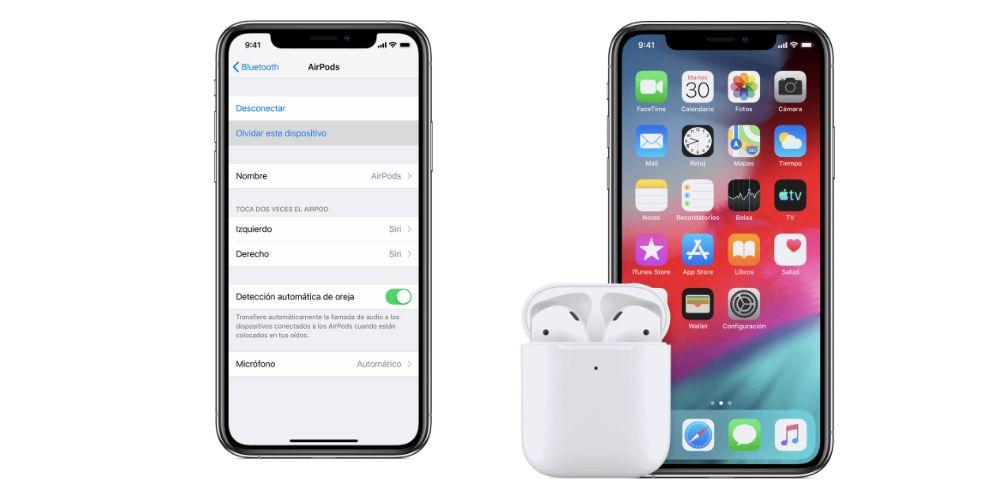
Wenn das Problem mit nur einem Kopfhörer liegt
Wenn einer der beiden Kopfhörer ausfällt, führen Sie die folgenden Schritte aus, um das Problem zu beheben, damit Sie Ihre beiden Kopfhörer wieder genießen können. Dazu müssen Sie die beiden AirPods im Ladekoffer haben und sicherstellen, dass sie aufgeladen werden, um später die folgenden Schritte ausführen zu können.
- Gehen Sie auf Ihrem iPhone zu Einstellungen> Bluetooth.
- Tippen Sie auf das Symbol „i“ neben den AirPods.
- Klicken Sie auf Dieses Gerät vergessen und tippen Sie zur Bestätigung auf.
- Legen Sie beide AirPods in den Ladekoffer, schließen Sie den Deckel, warten Sie 30 Sekunden und öffnen Sie ihn dann wieder.
- Halten Sie die Setup-Taste einige Sekunden lang gedrückt, bis die weiße Statusanzeige blinkt.
- Schließen Sie die AirPods wieder an, platzieren Sie sie in der Nähe des Geräts und öffnen Sie den Deckel. Befolgen Sie die Schritte auf dem iPhone-Bildschirm.
- Probieren Sie beide AirPods aus.

Kontakt Apple-Support
Wenn Sie nach all diesen Schritten nicht in der Lage waren, Ihren oder Ihren AirPod wieder normal zum Laufen zu bringen, empfehlen wir Ihnen, sich an den technischen Service von Apple zu wenden, damit dieser Ihnen eine zufriedenstellende Lösung bietet. für dieses Problem. Denken Sie daran, dass Sie dies tun können, indem Sie nach Vereinbarung, über die Apple Support App oder unter der Telefonnummer 902 812 703 des Apple-Kundendienstes in einen Apple Store gehen.

